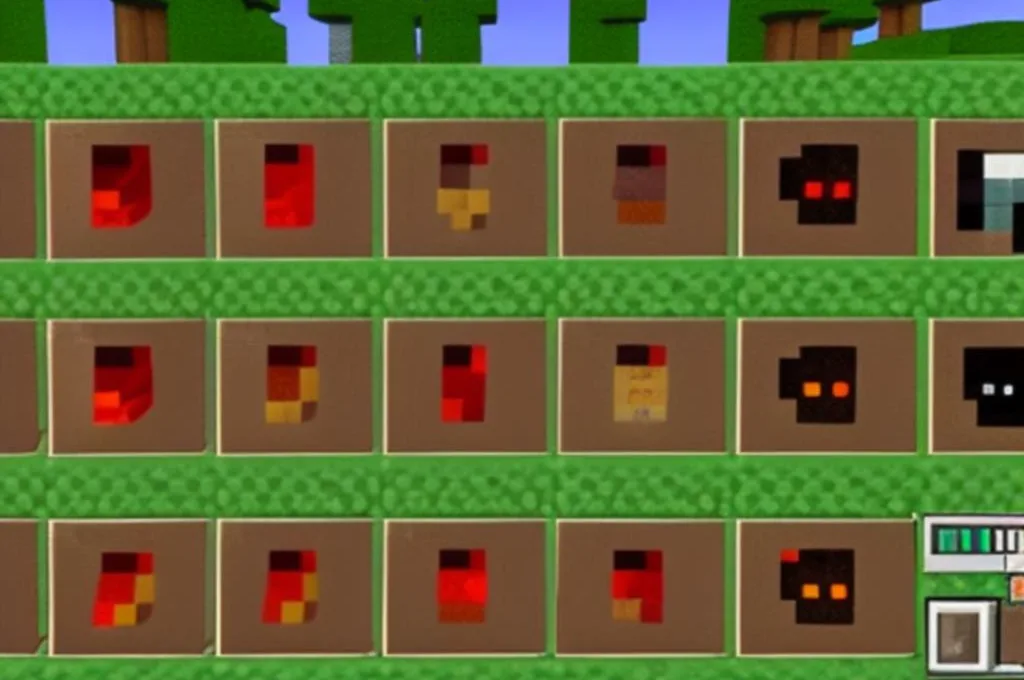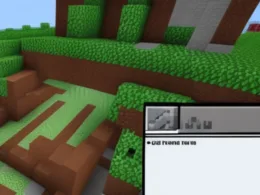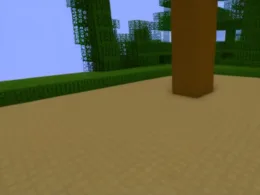W Minecraft możesz stworzyć własny skin, który pozwoli Ci wyróżnić się w świecie gry. Skin to zestaw tekstur i wzorów, które pokrywają postać gracza. W tym artykule pokażemy Ci krok po kroku, jak stworzyć własny skin w Minecraft i jak go używać.
1. Wybierz narzędzie do tworzenia skinów
Istnieje wiele narzędzi online, które umożliwiają tworzenie własnych skinów. Możesz skorzystać z jednego z nich lub użyć programu do edycji grafiki, takiego jak Photoshop lub GIMP. Niezależnie od narzędzia, które wybierzesz, pamiętaj, aby zachować wymiary 64×64 pikseli, co jest standardowym rozmiarem skina w Minecraft.
2. Przygotuj szkic
Zanim zaczniesz tworzyć swój skin, warto przygotować szkic na papierze lub w programie graficznym. Szkic pozwoli Ci na zaplanowanie wyglądu skina i uniknięcie błędów w trakcie pracy. Warto też pamiętać, że Minecraft pozwala na dodanie wielu warstw do skina, co daje wiele możliwości tworzenia detali.
3. Stwórz skin
Po przygotowaniu narzędzi i szkicu możesz przystąpić do tworzenia swojego skina. Pamiętaj, że skóra musi składać się z czterech obszarów: przedniej części postaci, tyłu postaci, lewej ręki i prawej ręki. Każdy z tych obszarów składa się z dwóch warstw, co daje łącznie osiem warstw.
Możesz tworzyć swój skin od podstaw lub skorzystać z gotowych wzorów i dostosować je do swoich potrzeb. Warto też pamiętać, że skóra Minecraft może być bardzo prosta lub bardzo skomplikowana, w zależności od Twoich umiejętności i pomysłów.
4. Zapisz skin
Po ukończeniu skina zapisz go w formacie PNG. Pamiętaj, aby zachować wymiary 64×64 pikseli i zapisz plik jako „skin.png”.
5. Załaduj skin do gry
Aby załadować swój skin do gry, musisz wejść na stronę minecraft.net i zalogować się na swoje konto. Następnie wybierz „Profil” i w sekcji „Zmień skina” wybierz plik „skin.png”, który właśnie stworzyłeś. Po zapisaniu zmian Twój nowy skin pojawi się w grze.
6. Sprawdź swój skin
Po załadowaniu swojego skina do gry, warto upewnić się, że został on prawidłowo wyświetlony. Aby to zrobić, wejdź do gry i sprawdź swój skin. Możesz to zrobić poprzez stworzenie nowej gry lub załadowanie zapisanej już gry. Pamiętaj, że jeśli inny gracz używa tego samego nicku, co Ty, to jego skin może zasłaniać Twój, dlatego warto wybrać unikalny nick.
7. Udostępnij swój skin
Jeśli jesteś zadowolony z efektu swojej pracy, możesz udostępnić swój skin innym graczom. Możesz to zrobić poprzez dodanie go do jednej z wielu stron internetowych, które oferują darmowe skiny Minecraft. Pamiętaj jednak, żeby nie kopiować cudzych skinów bez zgody ich autorów.
8. Popraw swój skin
Jeśli nie jesteś zadowolony z efektu swojej pracy, zawsze możesz poprawić swój skin. Minecraft pozwala na zmianę skina w dowolnym momencie, więc nie ma potrzeby się spieszyć. Warto też poprosić innych graczy o opinię na temat swojego skina i uwzględnić ich uwagi.
9. Graj z własnym stylem
Mając własny skin, będziesz mógł wyróżnić się w świecie Minecraft. Będziesz miał unikalny styl, który pokaże innym, kim jesteś w grze. To też może pomóc Ci nawiązać nowe znajomości i zbudować relacje z innymi graczami.
FAQ
Czy mogę użyć zdjęcia jako skina?
Nie, nie możesz użyć zdjęcia jako skina w Minecraft. Musisz stworzyć skórkę zgodnie z wymaganiami gry, czyli z czterech obszarów: przedniej części postaci, tyłu postaci, lewej ręki i prawej ręki.
Czy mogę sprzedać swojego skina?
Nie, nie możesz sprzedawać swojego skina. Skórki Minecraft są dostępne tylko na zasadzie bezpłatnej wymiany.
Czy mogę użyć skina, który ktoś inny stworzył?
Tak, możesz użyć skina, który ktoś inny stworzył. W Minecraft istnieje wiele stron internetowych, na których można znaleźć gotowe skiny. Pamiętaj jednak, żeby nie kopiować skórek bez zgody ich autorów.
Jak mogę stworzyć skina na konsoli?
Na konsoli można zmienić skina, ale nie można stworzyć go od podstaw. Aby zmienić skina na konsoli, należy wybrać opcję „Zmień skina” w menu gry.
Czy mogę użyć animacji w moim skinie?
Nie, nie możesz użyć animacji w swoim skinie. Skóra Minecraft musi być statyczną teksturą.
Czy mogę usunąć skina?
Tak, można usunąć skina z konta Minecraft. Aby to zrobić, należy wejść na stronę minecraft.net, zalogować się na swoje konto, wybrać „Profil” i kliknąć w opcję „Usuń skina”.
Czy zmiana skina wpłynie na moje zapisane gry?
Nie, zmiana skina nie wpłynie na Twoje zapisane gry. Twój nowy skin zostanie wyświetlony dopiero wtedy, gdy rozpoczniesz nową grę.
Czy skiny wpływają na rozgrywkę?
Nie, skiny nie wpływają na rozgrywkę w Minecraft. Skiny to tylko wizualna zmiana postaci gracza, nie mają wpływu na statystyki ani umiejętności postaci.
Czy mogę zmienić swój skin w trakcie gry?
Tak, można zmienić swój skin w trakcie gry. Wystarczy wyjść z gry i zmienić skin na stronie minecraft.net, a po zalogowaniu się znowu do gry, nowy skin będzie już widoczny.
Czy mogę mieć różne skiny dla różnych postaci?
Tak, można mieć różne skiny dla różnych postaci. Skiny są przypisane do konta Minecraft, więc można mieć wiele skinów i wybierać je dla różnych postaci.
Podobne tematy
- Jak zrobić skina w Minecraft TLauncher
- Jak zrobić skina w Minecraft
- Jak zrobić skin w Minecraft za darmo